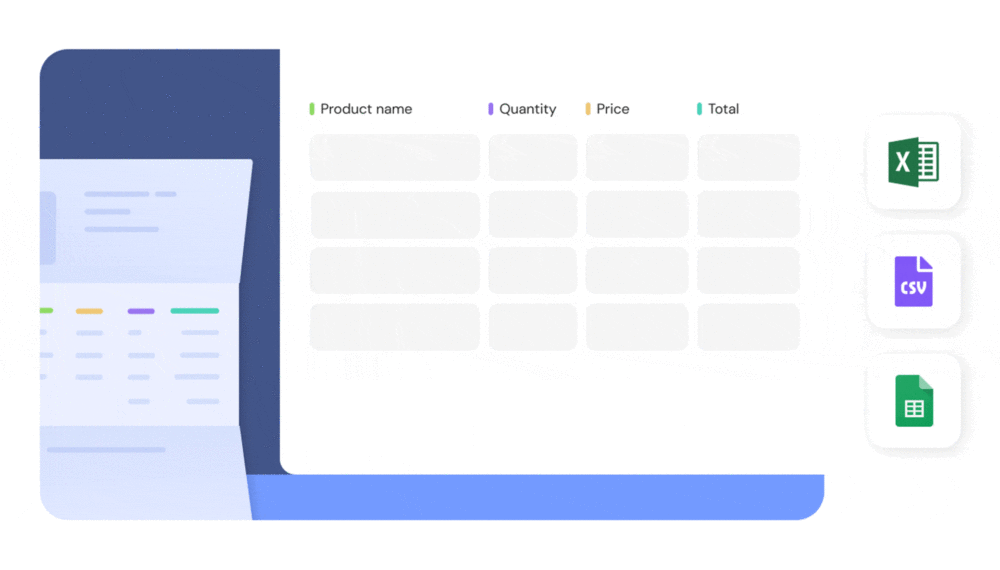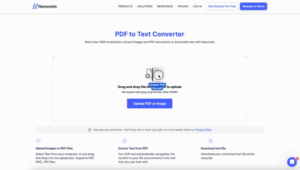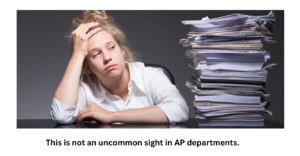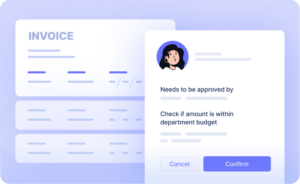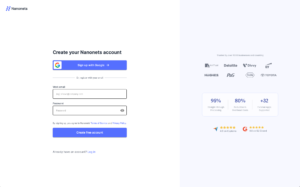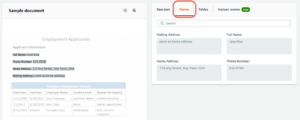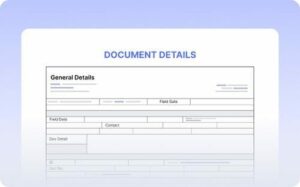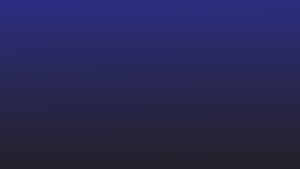Se utilizzi file di testo per archiviare e gestire dati, probabilmente hai dovuto affrontare la sfida di convertire questi file in CSV, XLSX o altri formati compatibili con Excel.
Excel è un potente strumento per l'analisi dei dati, la modellazione, il reporting e altro ancora. Può anche gestire in modo efficiente grandi quantità di dati.
Tuttavia, devi prima importare i tuoi dati in Excel per sfruttare al massimo queste funzionalità. Copiare e incollare manualmente i dati da un file di testo in Excel non è un'opzione fattibile.
I dati potrebbero finire incollati in una singola colonna o nelle celle sbagliate e ciò può richiedere molto tempo, soprattutto con file di grandi dimensioni. Inoltre, rischi di perdere o smarrire informazioni importanti.

Questo articolo tratterà i diversi modi in cui puoi convertire il testo in Excel utilizzando strumenti e metodi online e offline.
1. Apri il file di testo utilizzando Excel
Questo è il metodo più semplice per convertire il testo in Excel. Non sono necessari software aggiuntivi o strumenti online. Basta seguire i passaggi seguenti:
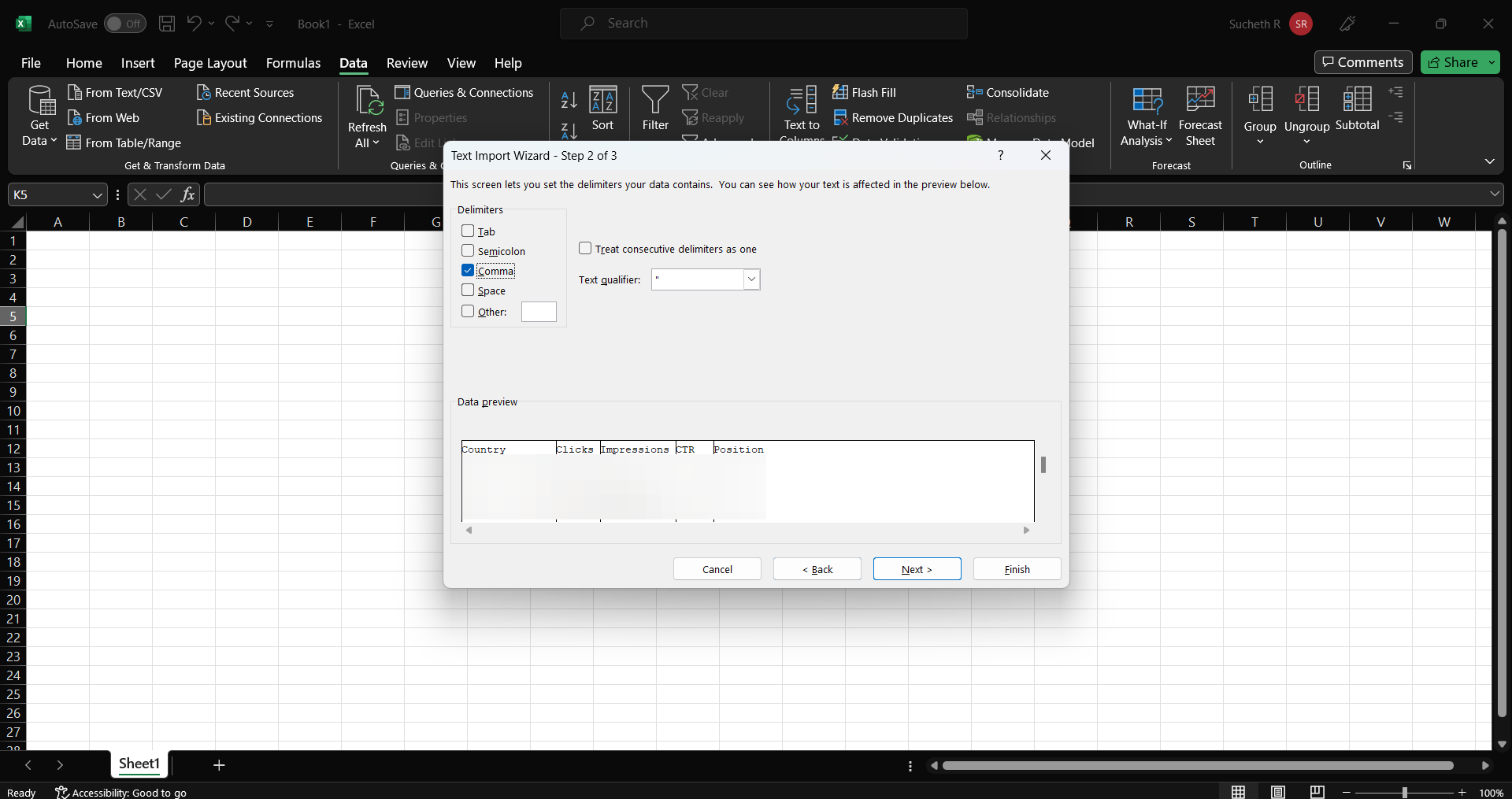
- Apri Excel e seleziona l'opzione "File" dal menu
- Fai clic su "Apri" e vai alla posizione del file
- Seleziona "file di testo" dal menu a discesa nell'angolo in basso a destra
- Individua e seleziona il file di testo, quindi fai clic su "Apri"
- Verrà visualizzata l'importazione guidata testo di Excel: specifica come Excel deve interpretare i dati nel file di testo
- Scegli il delimitatore appropriato (virgola, tabulazione o altro) che separa i tuoi dati
- Visualizza l'anteprima dei dati e modifica le impostazioni secondo necessità, quindi fai clic su "Fine"
- I tuoi dati di testo verranno ora visualizzati in un foglio di calcolo Excel
Il delimitatore è il carattere che separa i campi dati. I delimitatori comuni includono virgole (,), punto e virgola (;) e tabulazioni. La scelta del delimitatore corretto è fondamentale per garantire che i dati vengano importati correttamente in Excel.
Questo metodo è rapido e diretto, ma potrebbe non funzionare in modo altrettanto efficace se il file di testo non è formattato correttamente o se i dati sono misti (ad esempio numeri, testo, date).
2. Utilizza la funzione "Ottieni dati" di Excel
La funzione "Ottieni dati" di Excel è più efficiente per importare e convertire testo in Excel. Questa funzionalità supporta una varietà di origini dati, inclusi file di testo.

Ecco i passi da seguire:
- Apri Excel e seleziona la scheda "Dati" dalla barra dei menu
- Fai clic sull'opzione "Ottieni dati" e vai a "Da testo/CSV"
- Individua e seleziona il file di testo, quindi fai clic su "Importa"
- Excel visualizzerà l'anteprima dei tuoi dati: scegli il delimitatore, l'origine del file e l'impostazione di rilevamento del tipo di dati appropriati, quindi fai clic su "Carica"
- Ottieni i dati di testo in una finestra Excel, pronti per ulteriori analisi e report
La funzione "Ottieni dati" ti consente di importare dati e ti dà il controllo su come Excel interpreta i dati. Ciò può essere particolarmente utile quando si ha a che fare con file di testo di grandi dimensioni o dati complessi.
È importante notare che la funzione "Ottieni dati" è disponibile solo nelle versioni più recenti di Excel (2016 e successive). Se utilizzi una versione precedente, potrebbe essere necessario eseguire l'aggiornamento o provare un metodo diverso.
3. Converti testo in Excel con convertitori online
Sono disponibili semplici convertitori online che possono semplificare il processo di conversione di file di testo in Excel. Questi strumenti possono fornire output in vari formati compatibili con Excel, come CSV, XLS e XLSX.
Alcuni dei popolari convertitori online includono:
- Convertio
- Aspose Prodotti
- Online2PDF
Questi strumenti sono semplici da usare. In genere è necessario:
- Vai al sito web del convertitore
- Carica il tuo file di testo
- Seleziona il formato di output desiderato (ad esempio, CSV, XLS o XLSX)
- Fai clic su "Converti" o su un comando simile
- Scarica il file convertito e aprilo in Excel per un ulteriore utilizzo.
Ricorda che, sebbene i convertitori online siano convenienti, potrebbero non essere l'opzione migliore se hai a che fare con dati sensibili o riservati. Assicurati sempre di utilizzare un servizio sicuro e affidabile se utilizzi un convertitore online.
Automatizza l'estrazione e l'elaborazione dei dati con Nanonets
A volte, l'elaborazione dei dati non si ferma alla conversione in Excel. Cosa succede se è necessario inserire i dati nel file convertito in un altro sistema o database? Oppure hai bisogno di estrarre dati specifici dal file convertito per l'analisi? È qui che i Nanonet possono aiutare.
nanonet è uno strumento basato sull'intelligenza artificiale che estrae dati in modo rapido e intelligente da molte fonti: PNG, JPG, PDF, Testoe Excel - all'ingrosso. Automatizza il processo di estrazione dei dati dall'inizio alla fine, anche quando si tratta di dati non strutturati.
Automatizzando l'estrazione e l'elaborazione dei dati, il tuo team può evitare noiosi inserimenti manuali dei dati, sviste ed errori e infiniti follow-up di approvazione. E Nanonets gestisce di tutto, dai file di testo ai file fatture, ricevute, moduli di richiesta e altro ancora. La parte migliore? Non è necessario avere alcuna esperienza di programmazione per configurarlo.

Con il flusso di lavoro di approvazione integrato, puoi rivedere e approvare i dati estratti prima che vengano trasferiti ai tuoi sistemi. Ciò garantisce l'accuratezza e l'integrità dei dati.
Ecco i passaggi da utilizzare nanonet:
- Crea un account Nanonets
- Carica il tuo file o collega la tua origine dati
- Seleziona i dati che desideri estrarre
- I nanonet estrarranno automaticamente i dati
- Rivedi, approva o modifica i dati estratti
- Scarica i dati o inviali ai tuoi sistemi esistenti con un clic
Nanonets funziona bene con molte piattaforme come Google Drive, Zapier, Xero, Sage, QuickBooks e altre. Puoi inviare i tuoi dati direttamente ai tuoi strumenti preferiti e impostare flussi di lavoro automatizzati per un'elaborazione dei dati coerente e accurata.

Offriamo modelli predefiniti per attività specifiche come l'elaborazione delle fatture o l'estrazione delle ricevute. Questi modelli affrontano l'estrazione complessa dei dati, liberando tempo e risorse.
Per gli esperti di tecnologia, Nanonets fornisce anche l’accesso API, consentendo agli sviluppatori di personalizzare lo strumento in base alle specifiche esigenze di estrazione ed elaborazione dei dati.
Più usi i Nanonet, più diventa intelligente. La sua intelligenza artificiale impara dai tuoi input e correzioni, diventando più precisa ad ogni utilizzo.
I vantaggi derivanti dall’utilizzo dei Nanonet includono:
- Riduzione dei tempi di immissione manuale dei dati
- Ridurre al minimo l'errore umano nell'estrazione dei dati
- Semplificazione del processo di elaborazione dei dati
- Migliorare l'accuratezza dei dati
- Integrazione diretta con i tuoi sistemi e strumenti abituali
- Aumentare la produttività e l’efficienza
- Non è necessario impostare modelli
- Molteplici opzioni di esportazione
- Conformità del DPPP
Allora perché aspettare? Prova Nanonets oggi stesso e scopri la differenza che fa nelle tue attività di elaborazione dati.
Conclusioni
Ricorda, trasferire i tuoi dati in Excel è solo il primo passo. Con strumenti come Nanonets, puoi automatizzare i passaggi successivi nel flusso di lavoro di elaborazione dei dati, risparmiando tempo, migliorando la precisione e migliorando la produttività complessiva.
Che tu sia un amministratore IT, un imprenditore o un analista di dati, avere a disposizione gli strumenti e le tecniche giuste può fare una differenza significativa. Più che mettere le mani sui dati, l’attenzione dovrebbe concentrarsi sulla gestione, elaborazione e utilizzo di tali dati per favorire approfondimenti e decisioni.
- Distribuzione di contenuti basati su SEO e PR. Ricevi amplificazione oggi.
- PlatoData.Network Generativo verticale Ai. Potenzia te stesso. Accedi qui.
- PlatoAiStream. Intelligenza Web3. Conoscenza amplificata. Accedi qui.
- PlatoneESG. Automobilistico/VE, Carbonio, Tecnologia pulita, Energia, Ambiente, Solare, Gestione dei rifiuti. Accedi qui.
- Platone Salute. Intelligence sulle biotecnologie e sulle sperimentazioni cliniche. Accedi qui.
- Grafico Prime. Migliora il tuo gioco di trading con ChartPrime. Accedi qui.
- BlockOffset. Modernizzare la proprietà della compensazione ambientale. Accedi qui.
- Fonte: https://nanonets.com/blog/convert-text-excel/
- :È
- :non
- :Dove
- $ SU
- 2016
- 7
- a
- accesso
- precisione
- preciso
- aggiuntivo
- Admin
- AI
- AI-alimentato
- Consentire
- consente
- anche
- sempre
- importi
- an
- .
- analista
- ed
- Un altro
- in qualsiasi
- api
- Accesso API
- apparire
- opportuno
- approvazione
- approvare
- SONO
- articolo
- AS
- At
- automatizzare
- Automatizzata
- automatizza
- automaticamente
- Automatizzare
- disponibile
- evitare
- BE
- diventando
- prima
- sotto
- vantaggi
- MIGLIORE
- portare
- incassato
- affari
- ma
- Materiale
- funzionalità
- Celle
- Challenge
- carattere
- Scegli
- la scelta
- rivendicare
- clicca
- codifica
- Colonna
- COM
- viene
- Uncommon
- complesso
- Connettiti
- coerente
- di controllo
- Comodo
- convertire
- convertito
- conversione
- copiatura
- correggere
- Correzioni
- coprire
- cruciale
- dati
- analisi dei dati
- inserimento dati
- elaborazione dati
- Banca Dati
- Date
- trattare
- decisioni
- desiderato
- rivelazione
- sviluppatori
- differenza
- diverso
- direttamente
- non
- don
- giù
- guidare
- e
- ogni
- in maniera efficace
- efficiente
- in modo efficiente
- fine
- Senza fine
- migliorando
- garantire
- assicura
- entrare
- iscrizione
- errore
- errori
- particolarmente
- Anche
- qualunque cosa
- Excel
- esistente
- esperienza
- export
- estratto
- estrazione
- estratti
- di fronte
- preferito
- fattibile
- caratteristica
- campi
- Compila il
- File
- finire
- Nome
- Focus
- seguire
- Nel
- formato
- forme
- da
- ulteriormente
- generalmente
- ottenere
- ottenere
- gif
- Dare
- dà
- maniglia
- Maniglie
- Mani
- Avere
- avendo
- Aiuto
- Come
- Tutorial
- HTTPS
- umano
- if
- importare
- importante
- importazione
- miglioramento
- in
- includere
- Compreso
- informazioni
- Ingressi
- intuizioni
- interezza
- ai miglioramenti
- elaborazione fattura
- IT
- SUO
- jpg
- ad appena
- grandi
- superiore, se assunto singolarmente.
- dopo
- piace
- caricare
- località
- a
- inferiore
- make
- FA
- gestire
- gestione
- Manuale
- manualmente
- molti
- Maggio..
- Menu
- metodo
- metodi
- forza
- misto
- modellismo
- modelli
- Scopri di più
- più efficiente
- maggior parte
- devono obbligatoriamente:
- Navigare
- Bisogno
- di applicazione
- esigenze
- GENERAZIONE
- no
- adesso
- numeri
- of
- offrire
- offline
- on
- ONE
- online
- esclusivamente
- aprire
- apertura
- Opzione
- or
- origine
- Altro
- produzione
- ancora
- complessivo
- proprietario
- parte
- particolarmente
- Piattaforme
- Platone
- Platone Data Intelligence
- PlatoneDati
- più
- Popolare
- potente
- Anteprima
- probabilmente
- processi
- lavorazione
- della produttività
- fornire
- fornisce
- Presto
- Quickbooks
- RE
- pronto
- recente
- Reportistica
- rispettabile
- necessario
- Risorse
- recensioni
- destra
- Rischio
- s
- risparmio
- sicuro
- vedere
- inviare
- delicata
- servizio
- set
- regolazione
- impostazioni
- dovrebbero
- significativa
- simile
- Un'espansione
- singolo
- più intelligente
- Software
- fonti
- specifico
- inizia a
- step
- Passi
- Fermare
- Tornare al suo account
- dritto
- lineare
- snellire
- tale
- supporti
- rapidamente
- sistema
- SISTEMI DI TRATTAMENTO
- attrezzatura
- task
- team
- tecniche
- di
- che
- Il
- loro
- poi
- Strumenti Bowman per analizzare le seguenti finiture:
- di
- questo
- tempo
- richiede tempo
- a
- oggi
- strumenti
- trasferito
- prova
- Digitare
- upgrade
- uso
- utilizzando
- varietà
- vario
- Ve
- versione
- versioni
- aspettare
- volere
- modi
- Sito web
- WELL
- Che
- quando
- while
- perché
- volere
- finestra
- con
- Lavora
- flusso di lavoro
- flussi di lavoro
- lavori
- Wrong
- Xero
- Tu
- Trasferimento da aeroporto a Sharm
- zefiro